时间:2020-06-29 22:39:30 来源:www.win10xit.com 作者:win10
我们都知道win10系统是会自动更新的,而且这个自动更新往往我们关闭不了,而且win10系统的更新经常“翻车”发生错误,这就有一位用户遇到了win10系统更新错误提示0x80070002代码的问题,我们接下来一起来看看解决方法。
解决步骤:
1、首先我们进入控制面板,找到里面的“管理工具”。

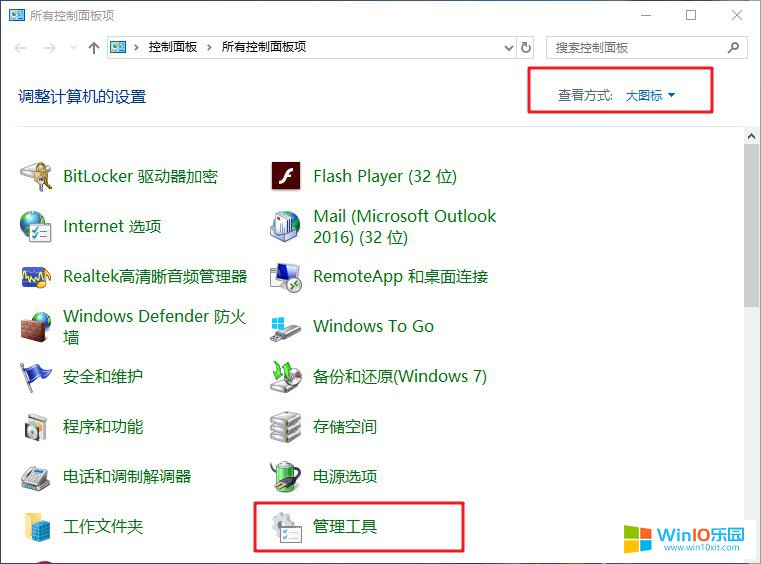
2、进入管理工具以后,我们找到“服务”图标双击它。
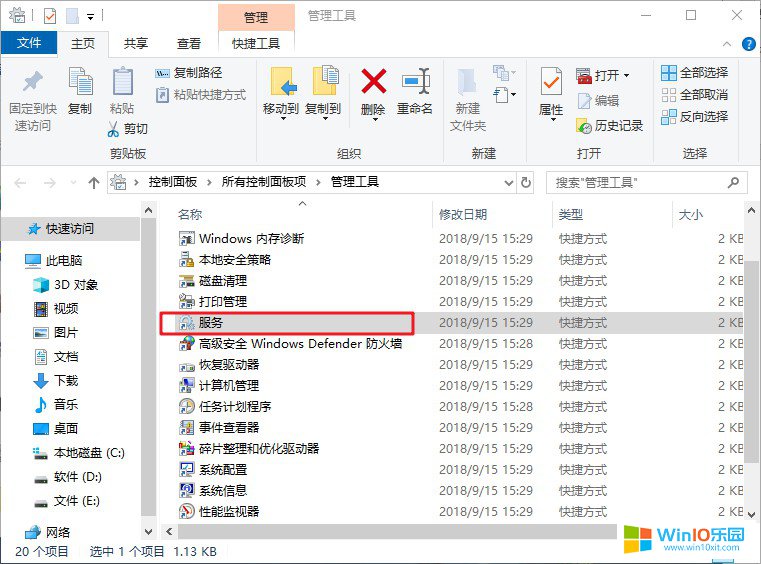
3、在窗口右侧我们找到“Windows Update”的服务用鼠标右键点击一下,按下里面的“停止”按钮。
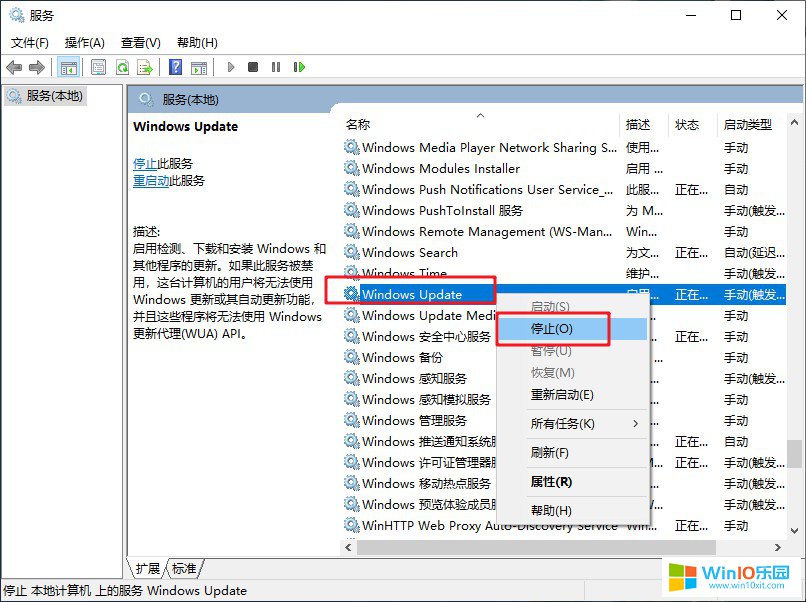
1、我们打开此电脑,然后进入到C:\Windows\SoftwareDistribution这个目录下。
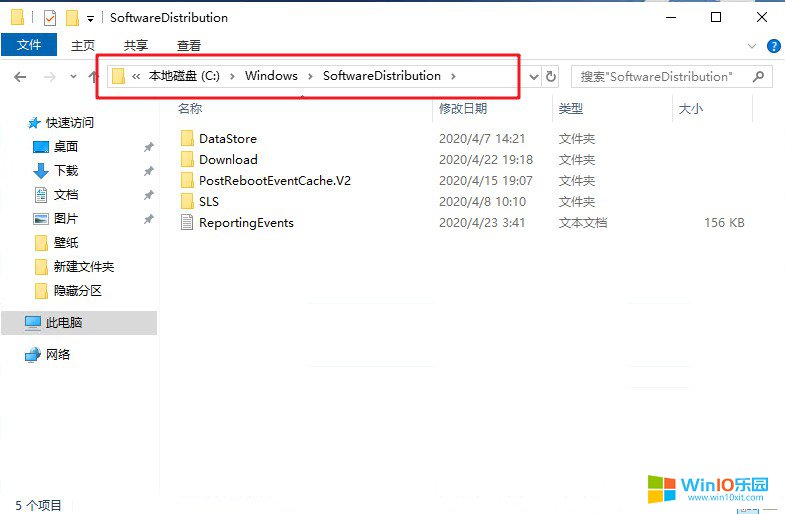
2、在里面我们找到并且打开名为“DataStore”的文件夹,将里面的所有文件和文件夹全部删除掉。
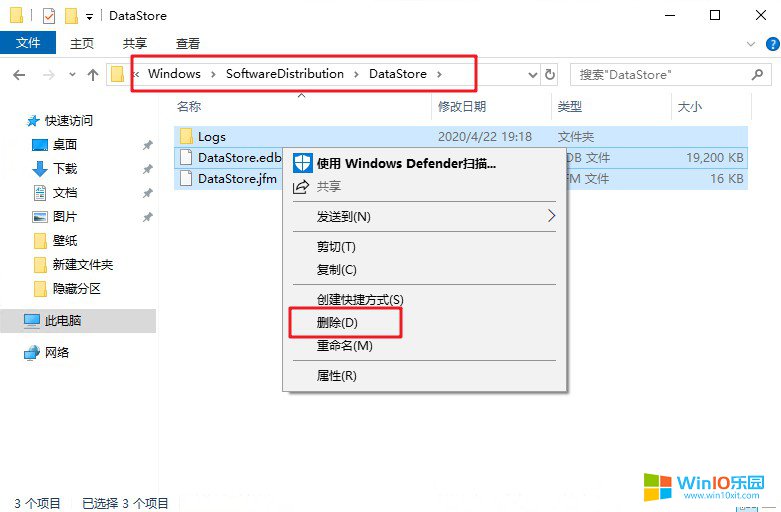
3、然后我们点击后退,再找到名为“Download”的文件夹,同样删除里面的所有文件以及文件夹。
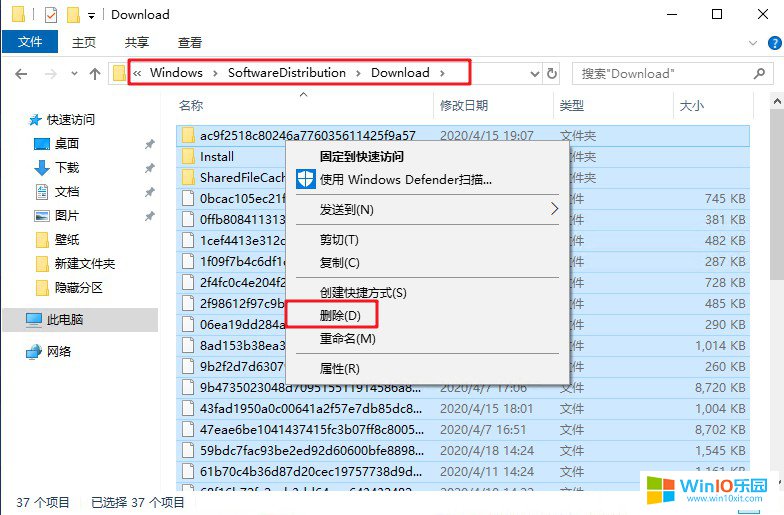
1、我们再到服务里,找到“Windows Update”这个服务名,右击选择“重新启动”。
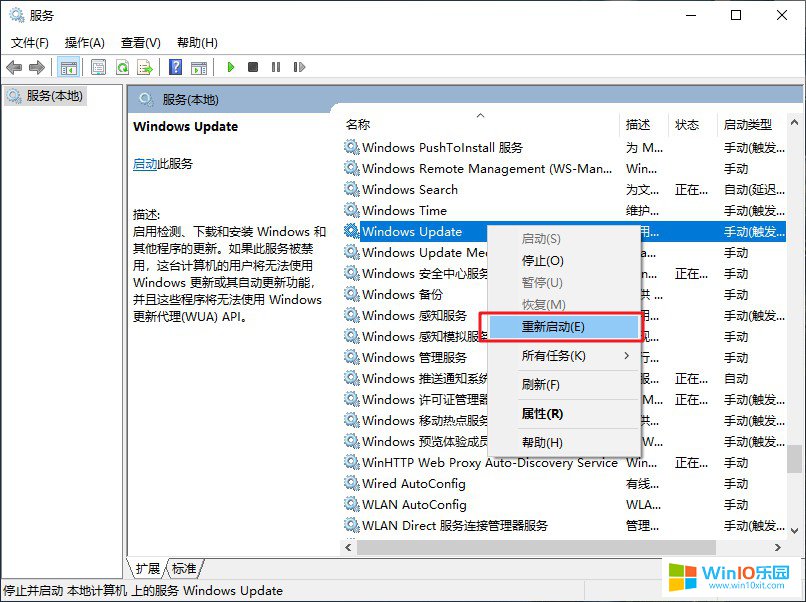
操作完以上步骤以后,然后我们确定完所有的窗口以后,再此安装之前更新的提示错误的补丁,这个时候我们就可以解决这个win10系统更新错误提示0x80070002代码的问题了。